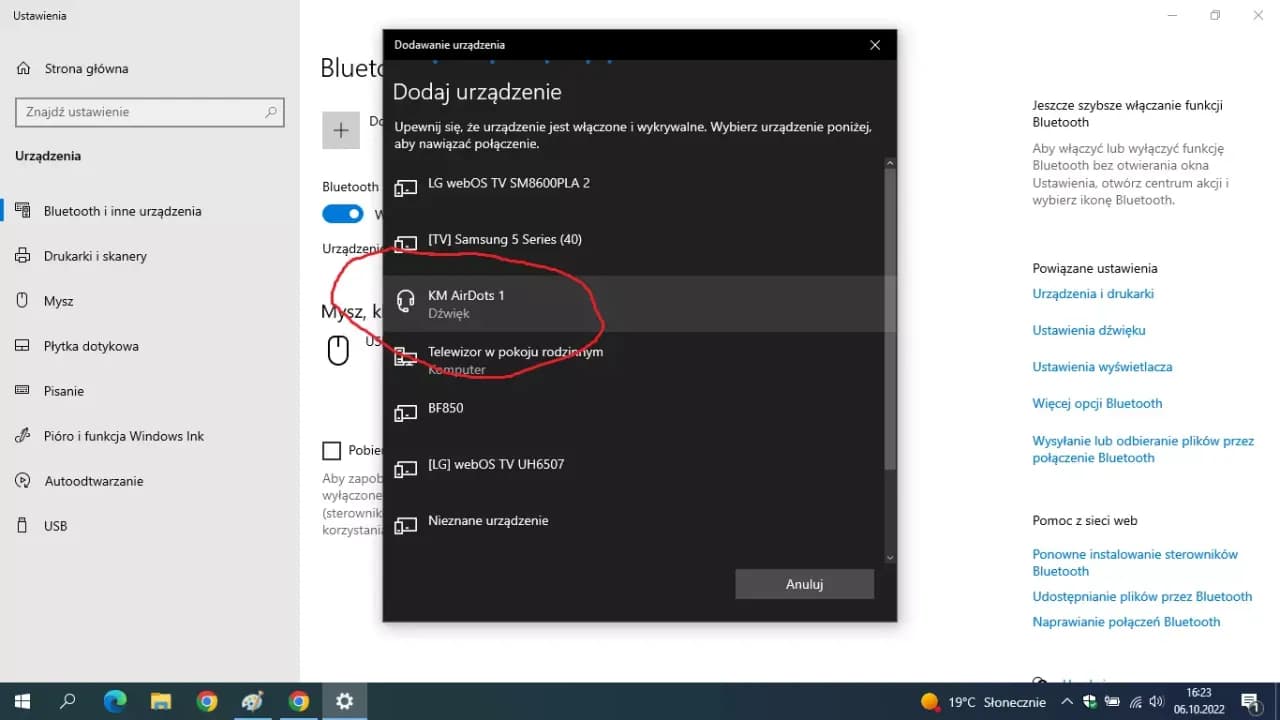Podłączenie pada Xbox 360 do komputera PC bezprzewodowo może wydawać się skomplikowane, ale w rzeczywistości jest to prosty proces, który wymaga jedynie odpowiedniego sprzętu i kilku kroków. Dzięki temu rozwiązaniu możesz cieszyć się wygodą grania na PC z użyciem sprawdzonego kontrolera Xbox 360.
W tym artykule dowiesz się, jak krok po kroku podłączyć pad Xbox 360 do PC, jakie akcesoria są niezbędne oraz jak uniknąć typowych błędów. Bez względu na to, czy jesteś początkującym graczem, czy doświadczonym użytkownikiem, nasz przewodnik pomoże Ci szybko i sprawnie skonfigurować kontroler.
Kluczowe wnioski:- Do bezprzewodowego podłączenia potrzebny jest odbiornik Xbox 360 Wireless Gaming Receiver.
- Podłączenie odbywa się przez port USB, a system Windows automatycznie instaluje sterowniki.
- Proces parowania kontrolera z odbiornikiem jest szybki i intuicyjny.
- Wystarczy nacisnąć przycisk parowania na kontrolerze i odbiorniku, aby rozpocząć synchronizację.
- W razie problemów z podłączeniem, warto sprawdzić aktualność sterowników i ustawienia systemowe.
Jak działa bezprzewodowe podłączenie pada Xbox 360 do PC
Bezprzewodowe podłączenie pada Xbox 360 do komputera PC opiera się na technologii radiowej, która umożliwia przesyłanie sygnałów między kontrolerem a odbiornikiem. Dzięki temu możesz grać bez ograniczeń kabli, zachowując pełną swobodę ruchów. Kluczowym elementem tego procesu jest odbiornik Xbox 360 Wireless Gaming Receiver, który pełni rolę pośrednika między kontrolerem a komputerem.
Odbiornik podłącza się do portu USB w komputerze, a następnie synchronizuje z kontrolerem za pomocą przycisku parowania. System Windows automatycznie rozpoznaje urządzenie i instaluje niezbędne sterowniki. To sprawia, że cały proces jest szybki i intuicyjny, nawet dla osób, które nie mają doświadczenia w konfiguracji sprzętu.
Niezbędne akcesoria do podłączenia pada Xbox 360 do PC
Aby podłączyć pad Xbox 360 do PC bezprzewodowo, potrzebujesz kilku podstawowych akcesoriów. Najważniejszym z nich jest wspomniany już odbiornik bezprzewodowy, który umożliwia komunikację między kontrolerem a komputerem. Dodatkowo warto zaopatrzyć się w oryginalny kontroler Xbox 360, ponieważ podróbki mogą nie działać poprawnie.
Poniżej znajdziesz porównanie popularnych modeli odbiorników, które pomoże Ci wybrać odpowiedni sprzęt:
| Model | Zalety | Wady |
| Oryginalny odbiornik Microsoft | Pełna kompatybilność, stabilne działanie | Wyższa cena |
| Odbiornik firm trzecich | Niższa cena, dostępność | Możliwe problemy z kompatybilnością |
Jak wybrać odpowiedni odbiornik bezprzewodowy
Wybór odbiornika zależy przede wszystkim od Twoich potrzeb i budżetu. Oryginalny odbiornik Microsoft oferuje najwyższą jakość i kompatybilność, ale jego cena może być wyższa niż modeli firm trzecich. Jeśli zależy Ci na oszczędnościach, warto rozważyć tańsze alternatywy, ale pamiętaj, że mogą one wymagać dodatkowej konfiguracji.
Przed zakupem sprawdź opinie innych użytkowników na temat wybranego modelu. Dzięki temu unikniesz problemów z kompatybilnością i zapewnisz sobie płynne działanie kontrolera. Pamiętaj, że jak podłączyć pada od xbox 360 do pc bezprzewodowo zależy również od jakości używanego sprzętu.
Czytaj więcej: Ile czasu zajmuje ładowanie słuchawek bezprzewodowych Xiaomi? Sprawdź teraz!
Krok po kroku: Jak podłączyć pad Xbox 360 do PC bezprzewodowo
Podłączenie pada Xbox 360 do PC bezprzewodowo to prosty proces, który zajmuje zaledwie kilka minut. Wystarczy, że masz odpowiedni odbiornik i działający kontroler. Zacznij od podłączenia odbiornika do wolnego portu USB w komputerze – system Windows powinien automatycznie go rozpoznać.
Następnie włącz kontroler Xbox 360 i naciśnij przycisk parowania na jego górnej części. W tym samym czasie naciśnij przycisk parowania na odbiorniku. Gdy diody na obu urządzeniach zaczną migać, a następnie świecić się stabilnie, oznacza to, że parowanie zakończyło się sukcesem. Teraz możesz cieszyć się wygodą grania bez kabli!
Poniżej znajdziesz uproszczoną listę kroków, które pomogą Ci szybko i sprawnie podłączyć pad Xbox 360 do PC bezprzewodowo:
- Podłącz odbiornik bezprzewodowy do portu USB w komputerze.
- Włącz kontroler Xbox 360, naciskając przycisk Xbox.
- Naciśnij przycisk parowania na kontrolerze i odbiorniku.
- Poczekaj, aż diody przestaną migać i zaczną świecić stabilnie.
- Sprawdź, czy kontroler działa w ustawieniach systemowych.
Jak rozwiązać problemy z parowaniem kontrolera
Jeśli kontroler nie łączy się z odbiornikiem, przyczyną może być niski poziom baterii. Wymień je na nowe lub podłącz kontroler do ładowarki. Innym częstym problemem jest brak aktualnych sterowników – w takim przypadku warto sprawdzić, czy system Windows ma dostęp do najnowszych aktualizacji.
Jeśli problem nadal występuje, spróbuj podłączyć odbiornik do innego portu USB. Czasem porty USB mogą być uszkodzone lub niekompatybilne. W ostateczności warto zrestartować komputer i ponownie spróbować parowania.
Jak zainstalować sterowniki dla pada Xbox 360 na PC
W większości przypadków system Windows automatycznie instaluje sterowniki dla odbiornika Xbox 360. Jeśli jednak kontroler nie działa, możesz ręcznie pobrać sterowniki z oficjalnej strony Microsoft. Wystarczy wpisać w wyszukiwarce „sterowniki Xbox 360 Wireless Receiver” i postępować zgodnie z instrukcjami.
Po pobraniu sterowników, podłącz odbiornik do komputera i uruchom instalator. Postępuj zgodnie z instrukcjami na ekranie, a po zakończeniu procesu sprawdź, czy kontroler działa poprawnie. Pamiętaj, że jak podłączyć pada od xbox 360 do pc bezprzewodowo zależy również od prawidłowo zainstalowanych sterowników.
Co zrobić, gdy pad nie działa po podłączeniu
Jeśli kontroler nie działa po podłączeniu, sprawdź Menedżer urządzeń w systemie Windows. Otwórz go, klikając prawym przyciskiem myszy na ikonę „Ten komputer” i wybierając „Zarządzaj”. Następnie przejdź do sekcji „Urządzenia HID” i sprawdź, czy kontroler jest widoczny.
Jeśli kontroler jest widoczny, ale nadal nie działa, spróbuj odinstalować sterowniki i zainstalować je ponownie. Czasem proste resetowanie ustawień może rozwiązać problem. Pamiętaj, że kluczem do sukcesu jest cierpliwość i dokładne sprawdzenie każdego kroku.
Bezprzewodowe podłączenie pada Xbox 360 do PC bez problemów
W artykule szczegółowo omówiliśmy, jak podłączyć pad Xbox 360 do PC bezprzewodowo, krok po kroku. Kluczowym elementem jest odbiornik Xbox 360 Wireless Gaming Receiver, który umożliwia parowanie kontrolera z komputerem. Proces ten jest prosty i intuicyjny, ale wymaga dokładnego wykonania kilku kroków, takich jak podłączenie odbiornika do portu USB i synchronizacja urządzeń za pomocą przycisków parowania.
Wskazaliśmy również, że automatyczna instalacja sterowników przez system Windows to standard, ale w przypadku problemów warto ręcznie pobrać i zainstalować sterowniki z oficjalnej strony Microsoft. Dodatkowo, podkreśliliśmy, jak ważne jest sprawdzenie Menedżera urządzeń, gdy kontroler nie działa po podłączeniu – to często rozwiązuje problemy z kompatybilnością.
Podsumowując, bezprzewodowe podłączenie pada Xbox 360 do PC jest łatwe, o ile postępuje się zgodnie z instrukcjami i zwraca uwagę na detale, takie jak aktualność sterowników czy stan baterii w kontrolerze. Dzięki temu można cieszyć się wygodą grania bez kabli bez zbędnych komplikacji.